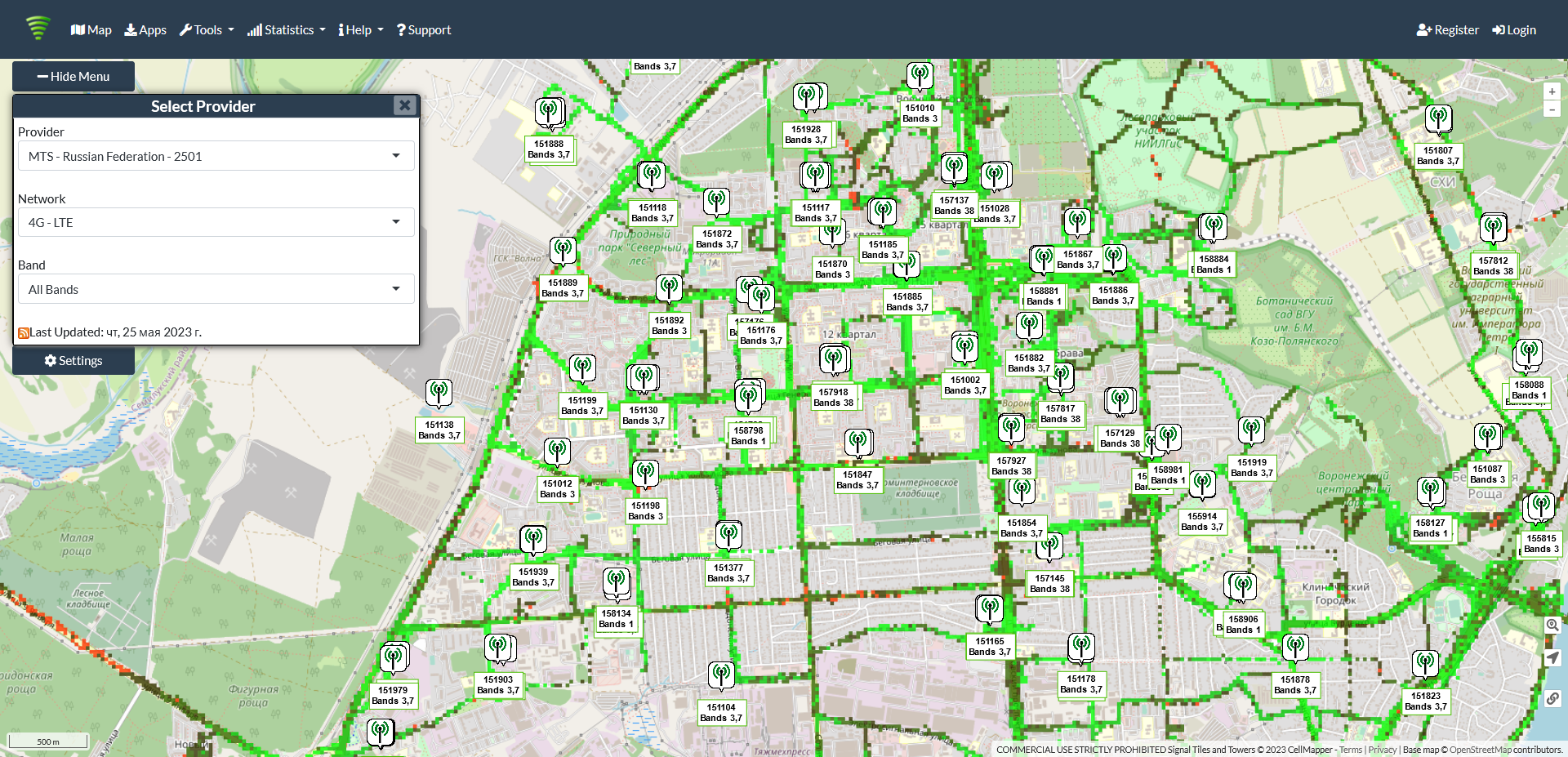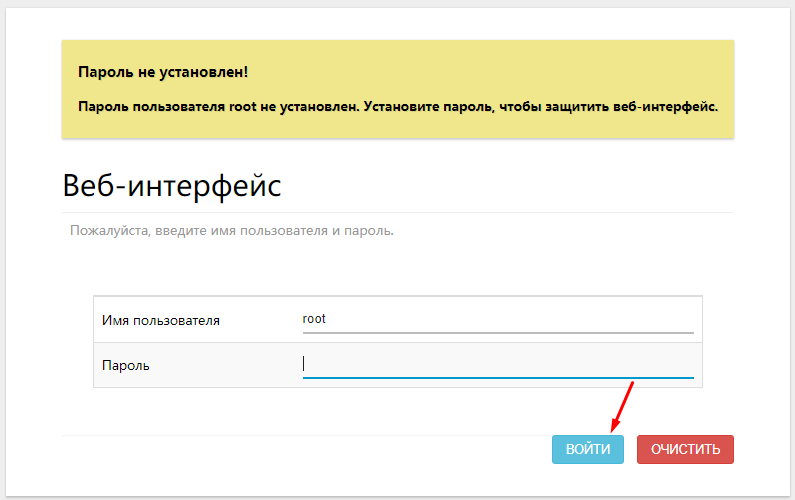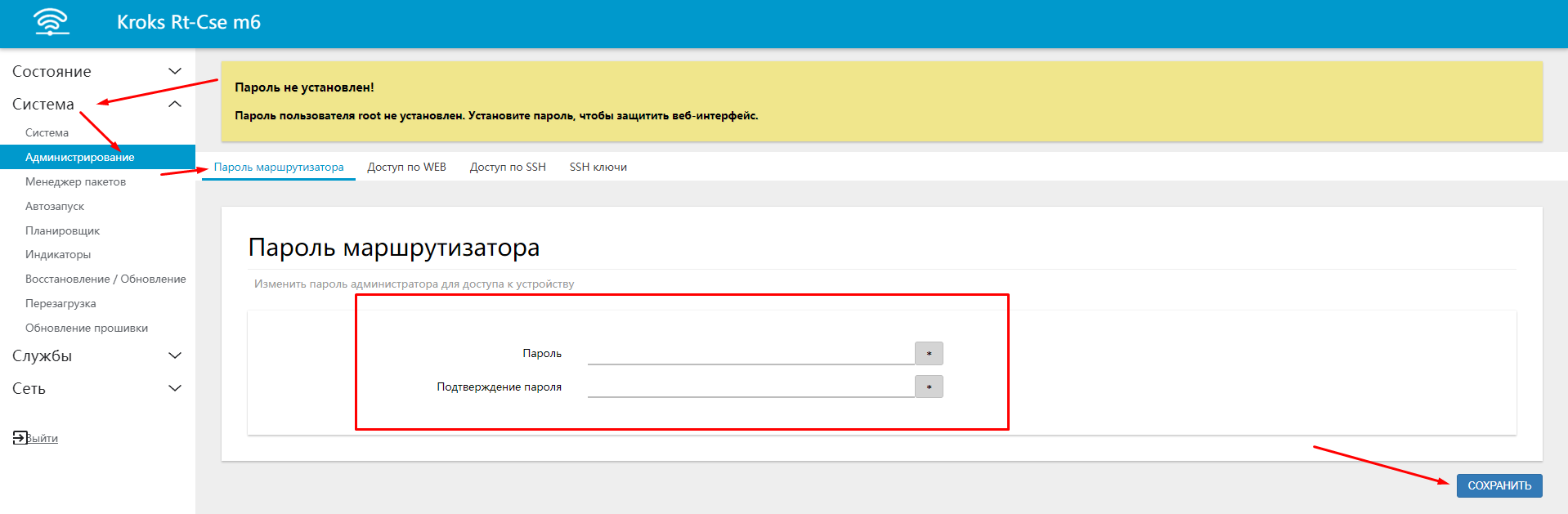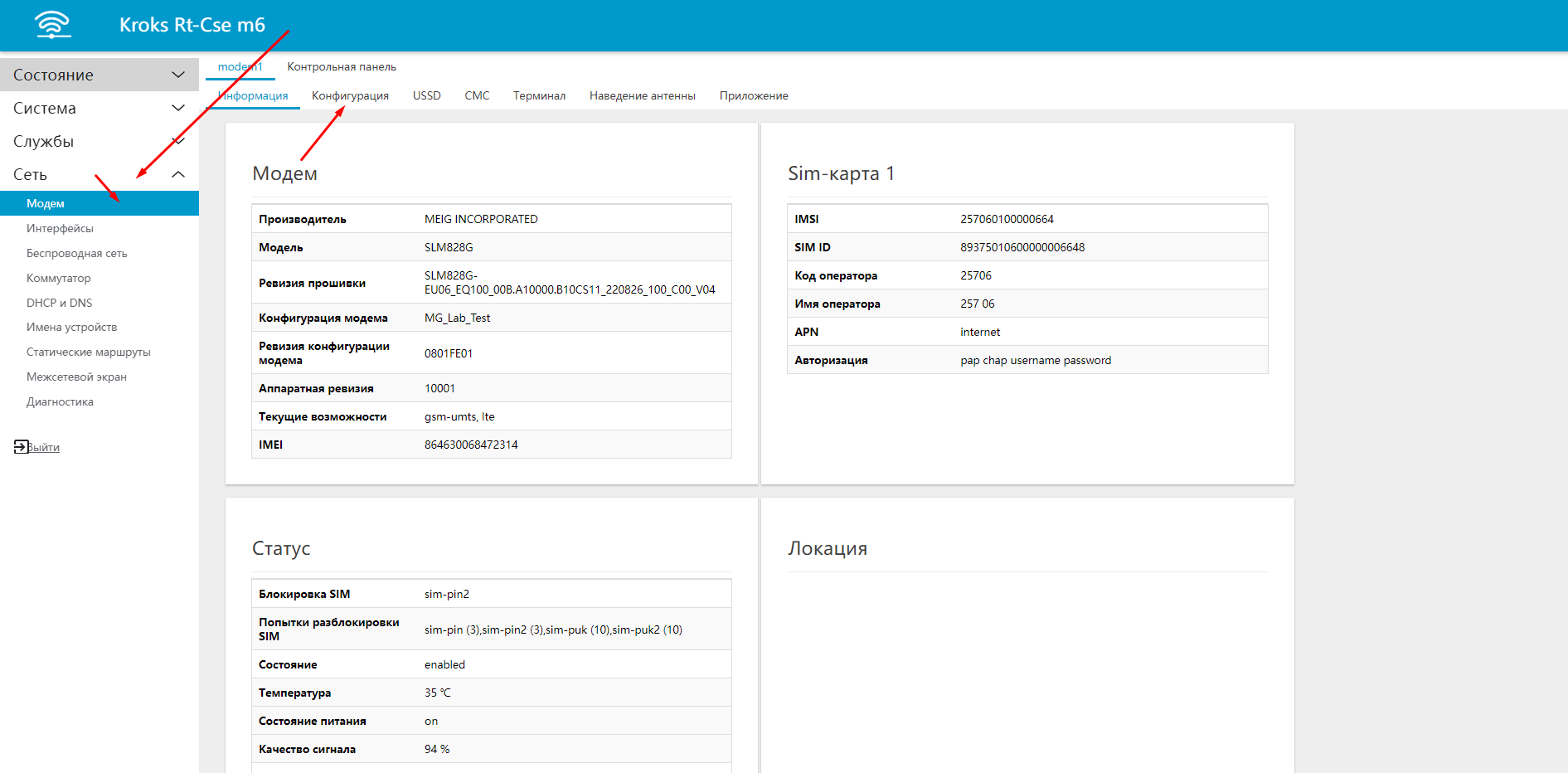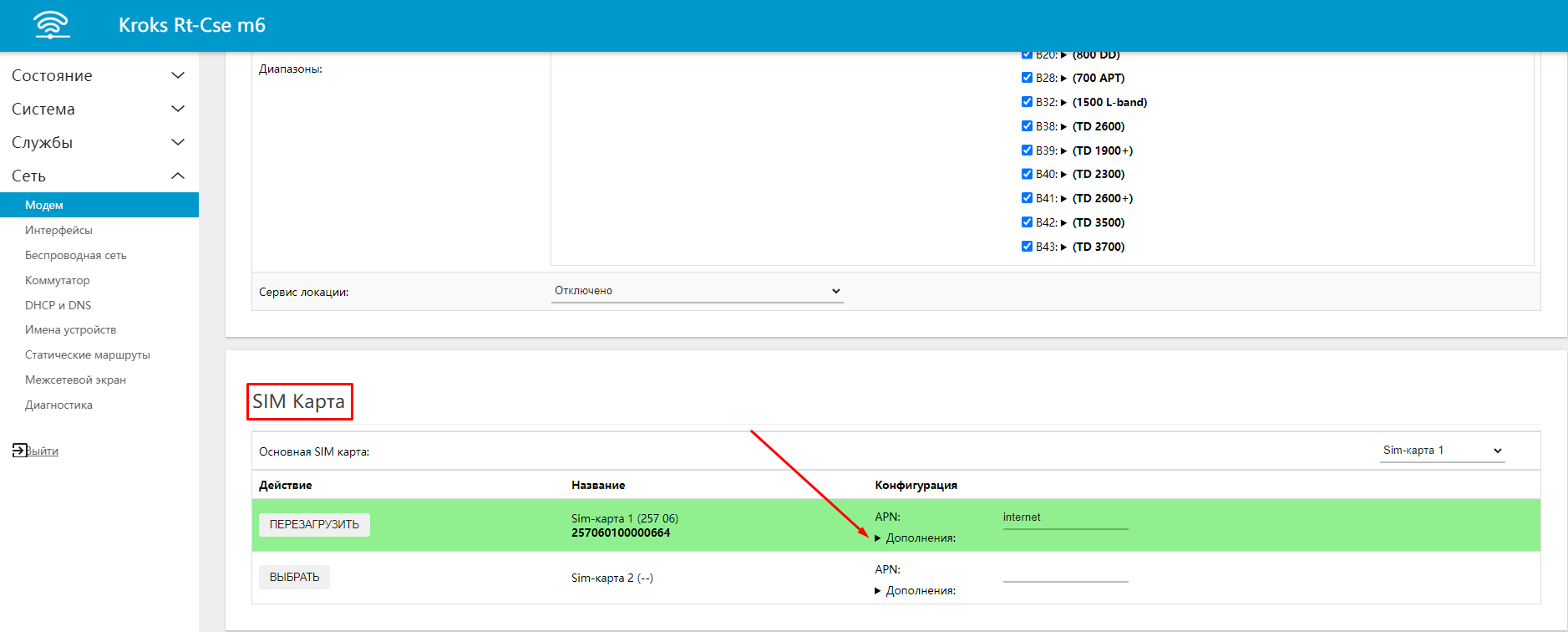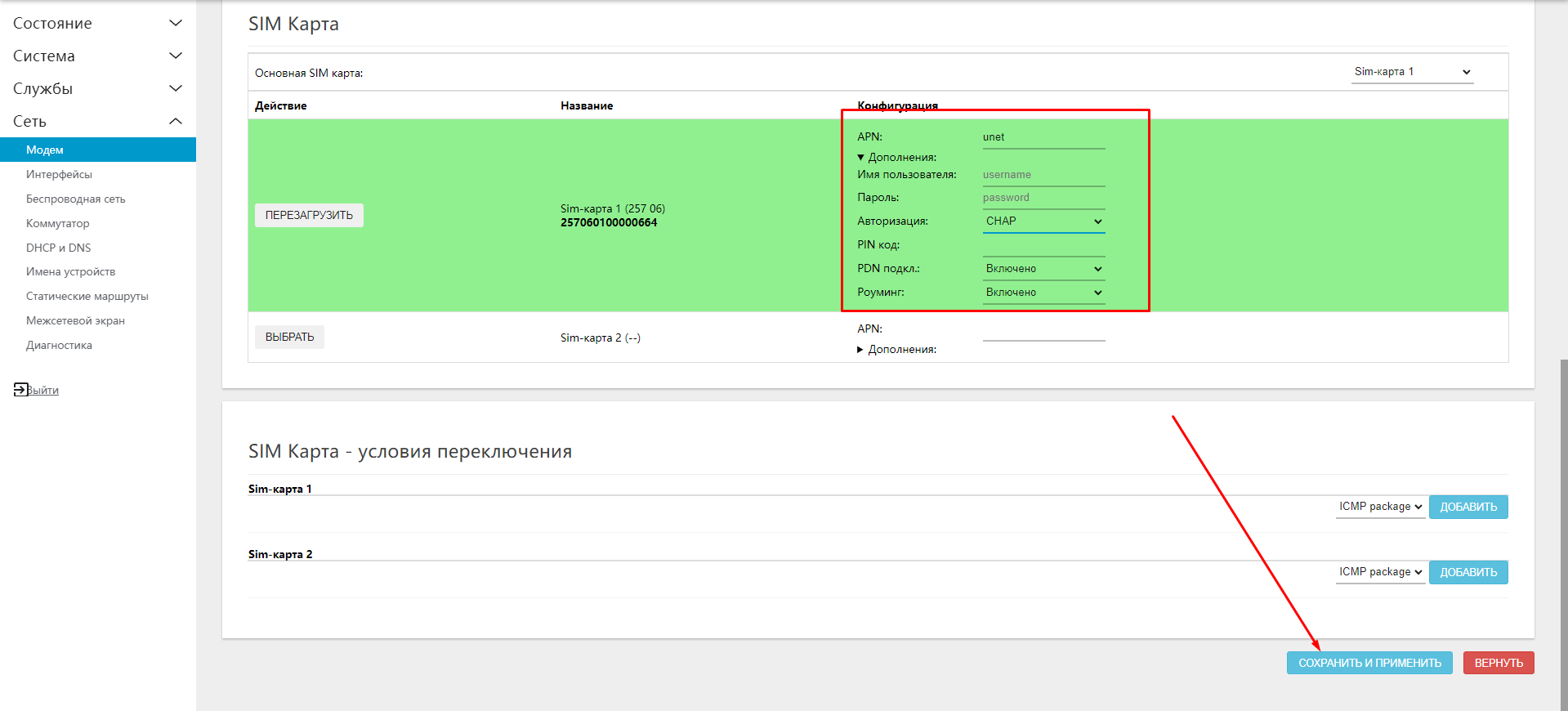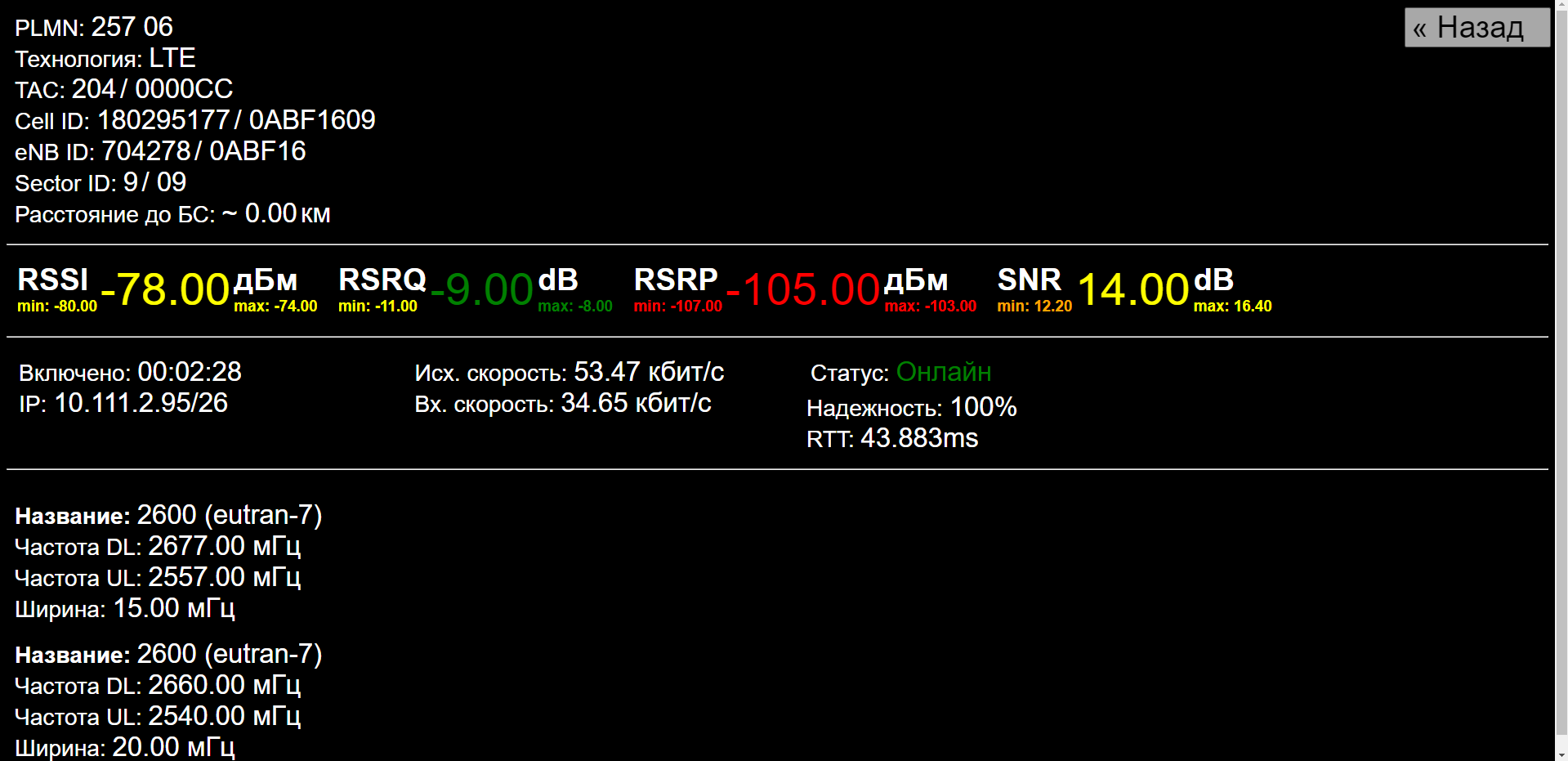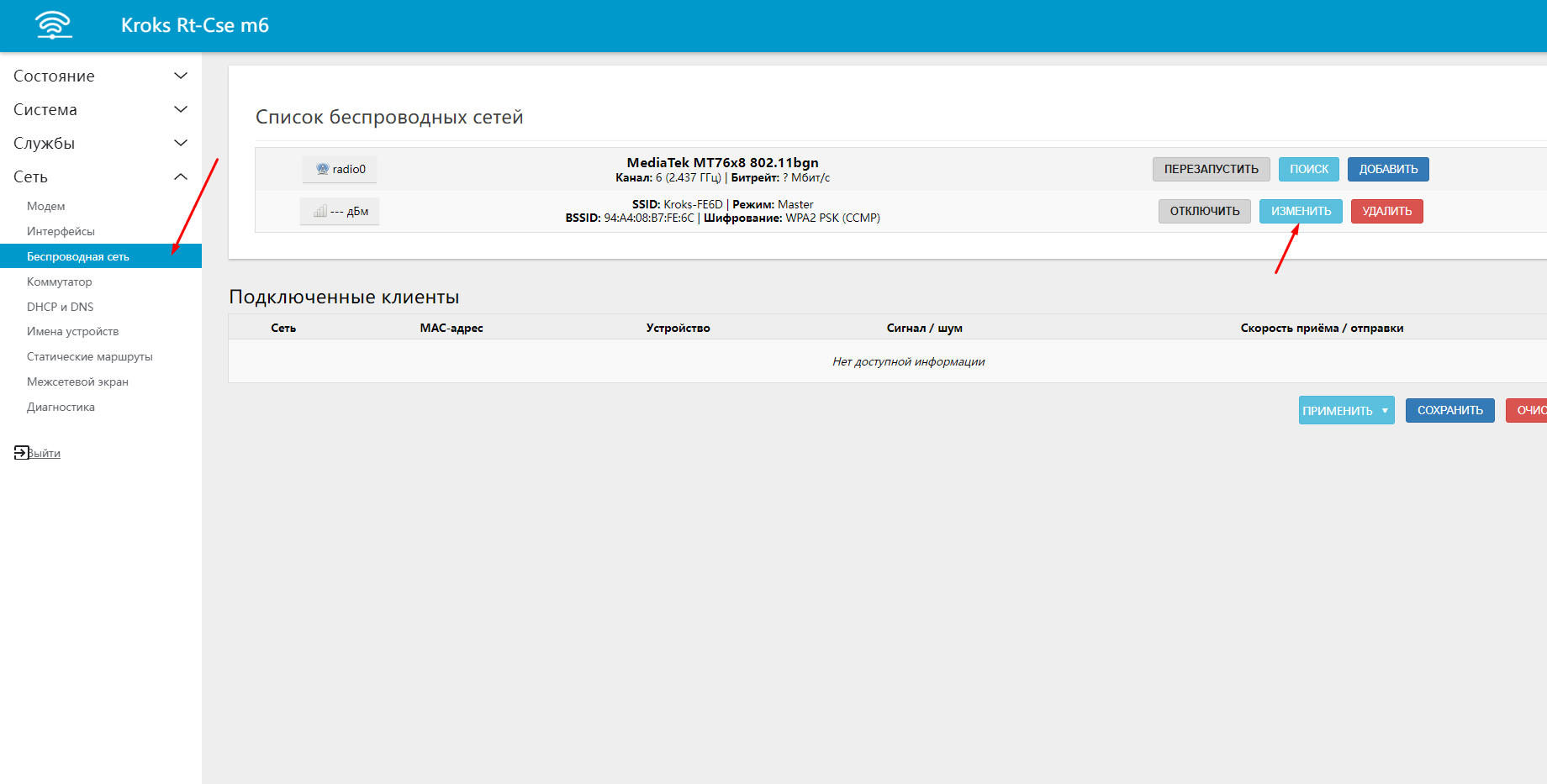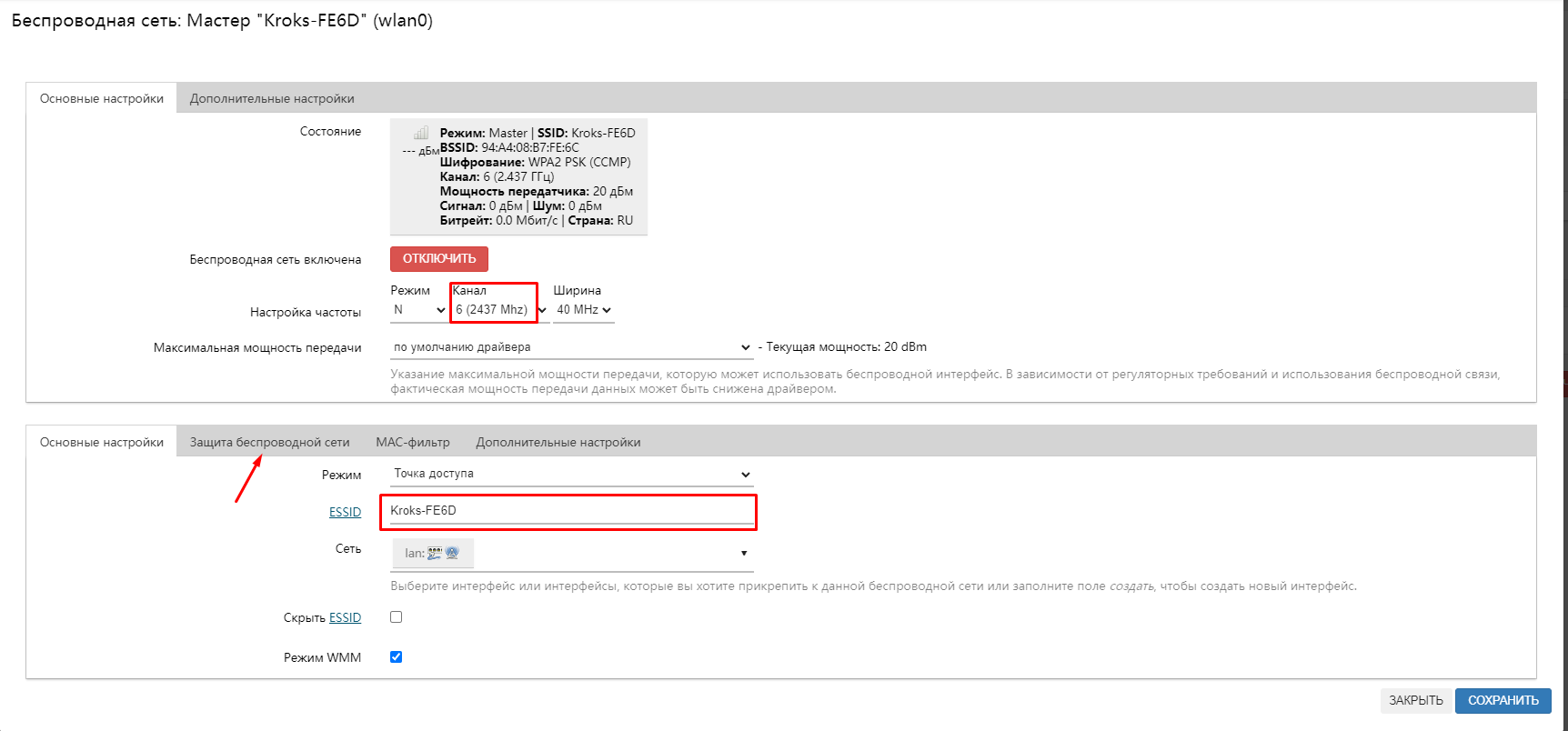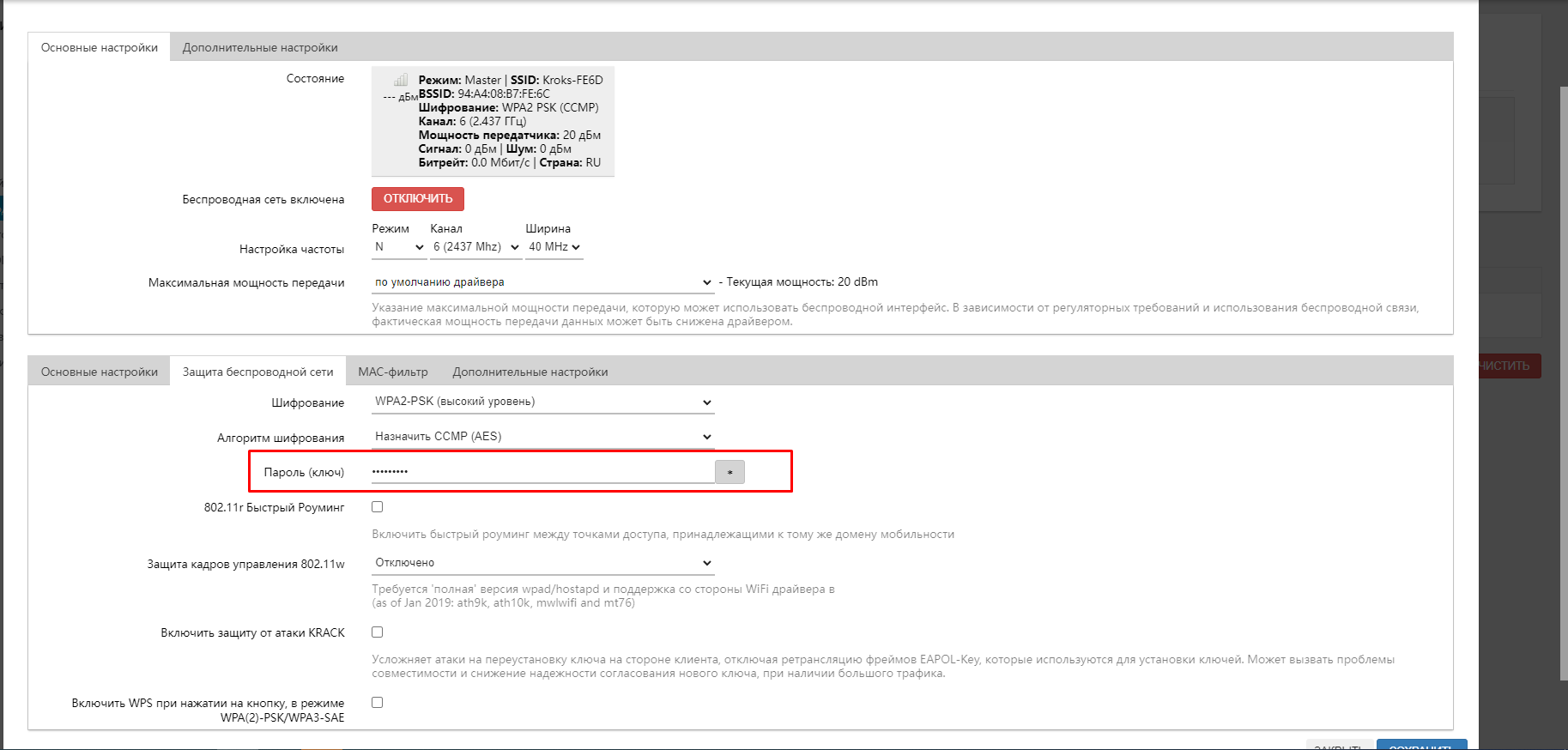Содержание
Наведение антенны с помощью роутера Крокс
Обязательным условием нормальной работы роутера является наличие подключенной к нему 4G антенны. Это может быть как комплект из пары всенаправленных (штырьевых) антенн, так и одна направленная антенна (панельная, параболическая).
С помощью 4G антенны происходит подключение модема и обмен информацией с базовой станцией.
Базовая станция — это комплекс аппаратуры на стороне оператора сотовой связи (провайдера) включающий в себя антенны, приемопередающие устройства и пр.
Одной из основных задач при настройке роутера является установление надежного соединения с базовой станцией (БС), т.к. это будет напрямую влиять на стабильность и скорость работы интернета. Для этого следует:
-
Найти базовую станцию.
-
Выбрать место установки антенны.
-
Подключиться и проверить параметры сигнала.
Поиск базовой станции
Важно знать, что каждая базовая станция имеет свои характеристики, такие как частота, ширина канала, мощность и зона покрытия. Поэтому при её выборе не всегда стоит пользоваться случайной БС или ближайшей к вам. Экспериментируйте с наведением антенны на разные БС пока не добьётесь лучшего результата.
Для самостоятельного поиска БС можно воспользоваться двумя способами:
Приложение для смартфона
Примером может быть «Сотовые Вышки, Локатор», «Netmonitor: Cell & WiFi» и т.п. Приложения доступны для смартфонов с ОС Android на Google Play.
Приложения покажут местоположение БС, расстояние до неё, поддерживаемые частоты и пр.
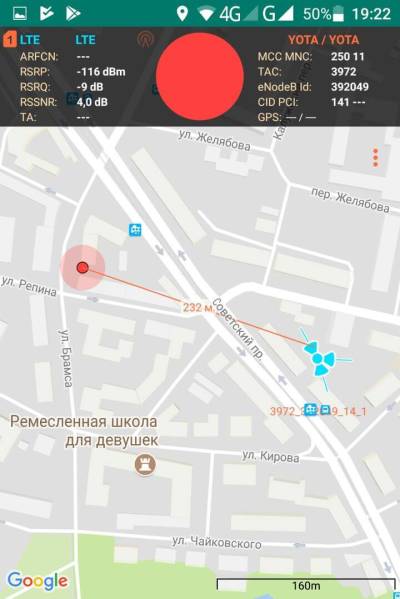
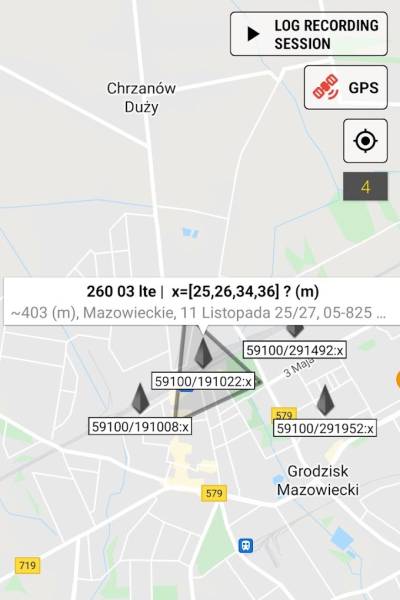
Сайт cellmapper
www.cellmapper.net
В выпадающих списках слева выберите провайдера, поколение сети и частоту (необязательно).
Для автоматического поиска вашего местоположения на этом сайте, можете дать соответствующее разрешение браузеру.
При нажатии на БС будет показана подробная информация о неё в столбце слева и зона её покрытия на карте.
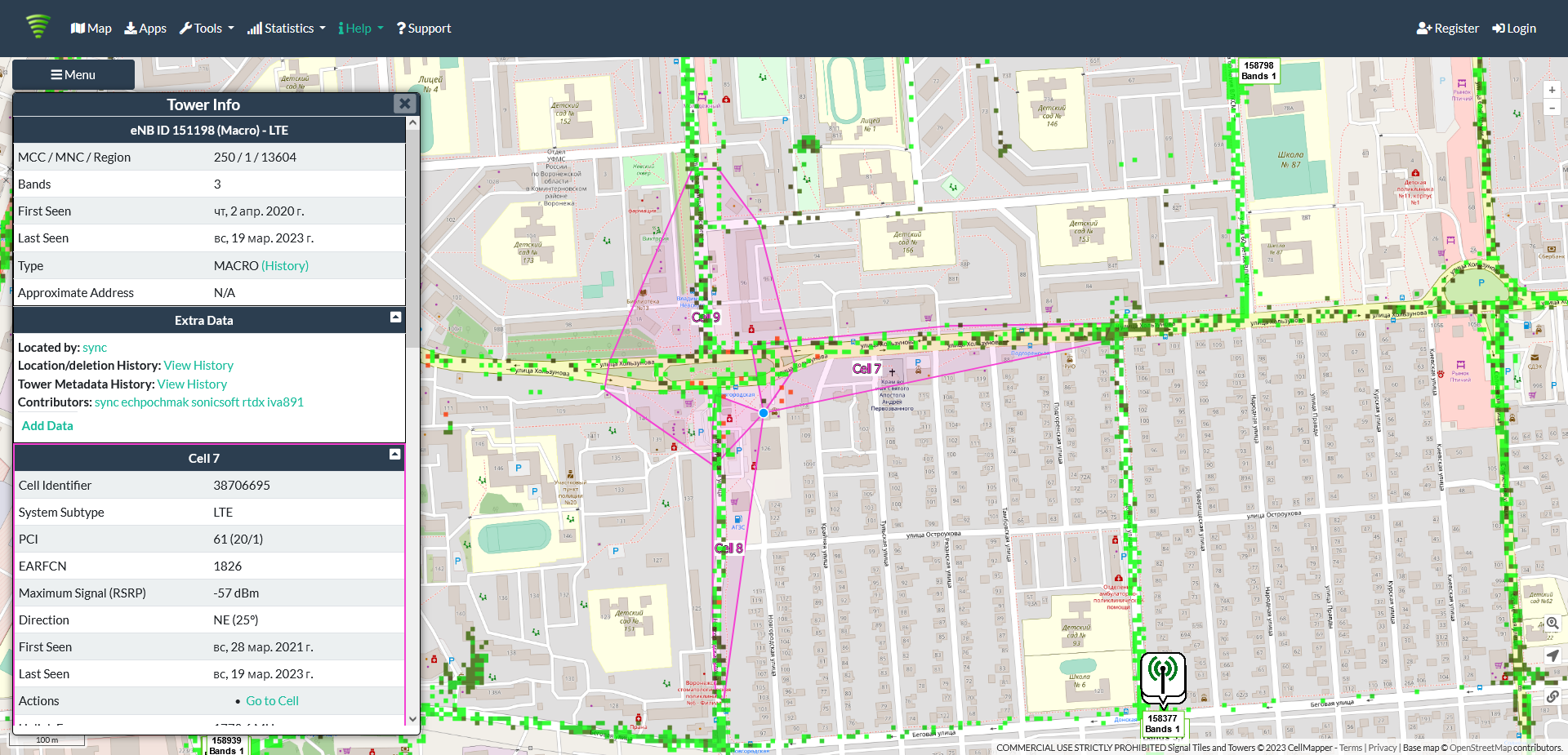
Для обозначения частот часто используется термин «бэнд» (band).
Например:
| Обозначение | Частота |
|---|---|
| Band 1, (B1) | 2100 МГц |
| Band 3, (B3) | 1800 МГц |
| Band 7, (B7) | 2600 МГц |
| Band 8, (B8) | 900 МГц |
| Band 20, (B20) | 800 МГц |
| Band 38, (B38) | 2600 МГц |
Полную таблицу соответствия можете найти здесь — LTE frequency bands.
Частота на выбранной вами БС должна соответствовать частоте ваше 4G антенны. Например антенна KAA15-1700/2700 будет работать с БС с частотами 1800 МГц, 2100 МГц, 2600 МГц. Учитывайте это как при выборе антенны, так и при выборе БС.
Установка антенны
Местом для крепления антенны может быть стена дома, труба, мачта и т.д. Важно закрепить антенну как можно выше и обеспечить прямую видимость БС. На пути от антенны до базовой станции не должно быть никаких высоких препятствий (здания, горы, холмы, лесопосадки и т.п.) мешающих распространению сигнала. Крупные объекты (высокие деревья, крыши домов) могут отражать радиоволны, ухудшая качество связи. Если у вас остался излишек кабеля, используйте его для поднятия антенны вверх над землёй.
Не устанавливайте антенну рядом с устройствами, которые могут повлиять на усиление антенны. Это могут быть металлические конструкции, генераторы, работающее промышленное и бытовое оборудование, прочие радиоизлучающие устройства.
Основные рекомендации по установке антенны также есть в её паспорте.
Проверка качества сигнала
Подключите кабелями антенну к роутеру, подключите питание роутера, вставьте сим-карту и подключитесь к роутеру через LAN разъем или Wi-Fi.
В браузере откройте страницу 192.168.1.1, вкладка Сеть — Модем — Наведение антенны:
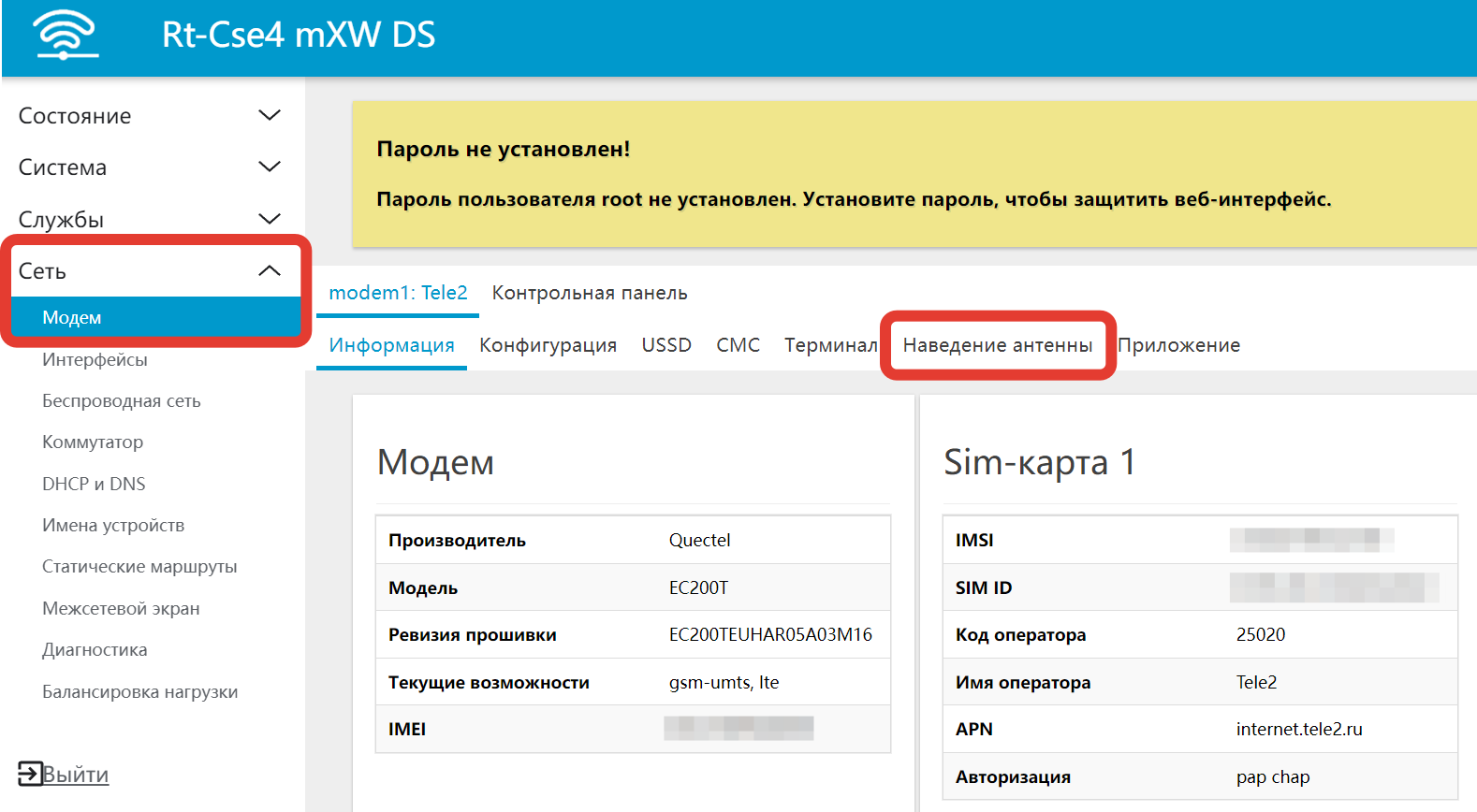
Если соединение произойдет успешно, то вы увидите окно, как на скриншоте ниже:
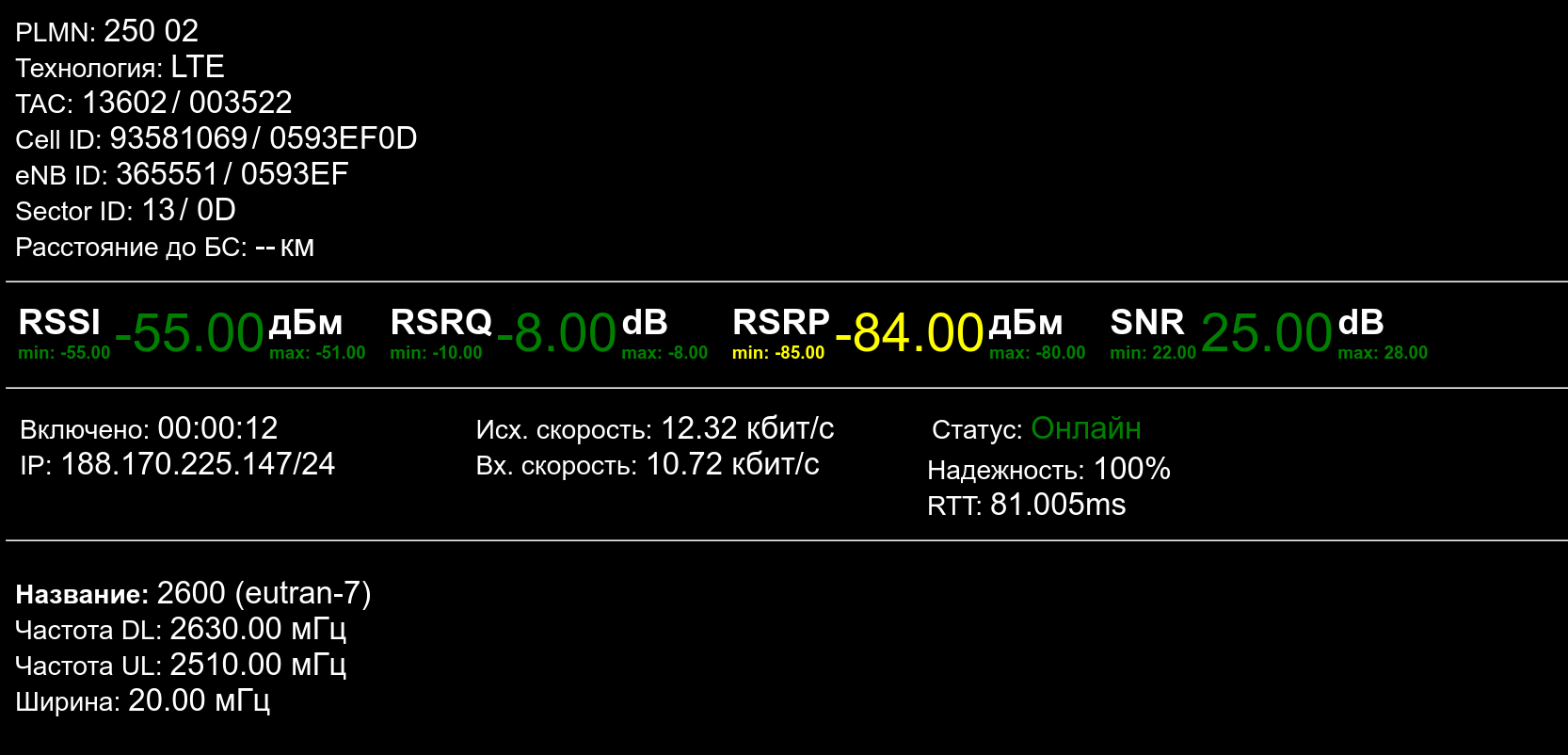
Для оценки качества сигнала обратите внимание на следующие значения:
| Параметр | Описание |
|---|---|
| RSSI | Первый, но, пожалуй, наименее полезный параметр — показатель значения общей мощности сигнала, принимаемого антенной. RSSI учитывает как полезный, так и побочные сигналы, поэтому может использоваться только для для общей оценки входящего сигнала (включая помехи, тепловой шум и пр.). |
| SNR | Отношение полезного сигнала к шуму. Это более полезный параметр, плохое значение которого говорит о высоком уровне помех — посторонние излучающие устройства, металлические конструкции, повреждение кабелей, нарушение контакта в разъемах, переходниках, пигтейлах. |
| RSRP | Технология LTE использует опорные сигналы — сигналы, передаваемые всеми близлежащими сотовыми вышками, чтобы модем всегда мог подключиться к той, у которой лучший сигнал. Модем использует эти синалы для оценки состояния соединения с данной вышкой сотовой связи. RSRP — это измеренная мощность опорных сигналов LTE, получаемых модемом от БС. |
| RSRQ | Спецификация LTE также определяет второе значение — RSRQ — качество принятого опорного сигнала, как отношение мощности опорных сигналов к мощности помех. Соединение с высоким RSRQ должно быть хорошим, даже если RSRP низкий, т.к. модем способен извлекать информацию из слабого сигнала из-за минимального шума. Если значения RSRP двух вышек незначительно отличаются друг от друга, модем использует RSRQ в качестве основы для своего выбора. |
Из всего вышеперечисленного, можно сделать вывод, что для работы 4G наиболее приоритетным будет значение RSRQ, однако при настройке наведения антенны, необходимо стремиться, чтобы все параметры были не ниже удовлетворительного уровня.
Уровни сигналов приведены ниже в таблице и для лучшего восприятия разделены на цветовые диапазоны.
| Параметр | Отлично | Хорошо | Удовлетворительно | Плохо |
|---|---|---|---|---|
| RSSI | > -65 дБм | -65 дБм… -75 дБм | -75 дБм… -85 дБм | -85 дБм… -95 дБм |
| RSRP | ≥ -80 дБм | -80 дБм… -90 дБм | -90 дБм… -100 дБм | ≤ -100 дБм |
| SNR | ≥ 20 дБ | 13 дБ… 20 дБ | 0 дБ… 13 дБ | ≤ 0 дБ |
| RSRQ | ≥ -10 дБ | -10 дБ… -15 дБ | -15 дБ… -20 дБ | ≤ -20 дБ |
В данной статье мы расскажем Вам о том как настроить маршрутизатор Kroks
Данный маршрутизатор рассчитан на подключение по технологии LTE. Для его настройки необходимо:
1. Подключиться к маршрутизатору по кабелю или по wi-fi.
-
для подключения по кабелю Вам необходимо использовать LANпорт (оранжевого цвета).
-
для подключения по wi-fi — необходимо в списке доступных wi-fi сетей найти Вашу сеть и подключиться к ней. Если роутер сброшен до заводских настроек, то название wi-fi сети и пароль от нее можно посмотреть снизу на наклейке роутера.
2. Далее в адресной строке Вашего браузера введите IP-адрес точки доступа (по умолчанию 192.168.1.1)
При первом входе в роутер используем следующие данные:
Имя пользователя: Root
Пароль оставляем пустым и нажимаем кнопку Войти.
Чтобы установить пароль, заходим в меню Система далее выбираем подпункт Администрирование.
Устанавливаем новый пароль и подтверждаем его и нажимаем кнопку сохранить. Обращаем Ваше внимание, пароль должен содержать не менее 6 символов.
3. Настраиваем APN в роутере.
Слева выбираем раздел Сеть и подраздел Модем. После этого нам необходимо выбрать вкладку Конфигурация.
В кладке конфигурация находим блок Sim Карта и нажимаем на кнопку дополнения.
В появившихся полях прописываем apn: unet, авторизация выбираем: chap, остальные поля оставляем пустыми.
После этого внизу раздела нажимаем Сохранить и применить.
Выбрав вкладку Наведение антенны модем будет отображать к какой базовой станции он подключается и текущие показатели сигнала.
4. Для настройки Wifi сети переходим в пункт Беспроводная сеть и нажимаем кнопку изменить.
В появившемся окне мы можем изменить канал wifi (в режиме avto роутер сам будет выбирать канал) и название wifi сети
Для изменения пароля переходим во вкладку Защита беспроводной сети.
Настройка завершена! Приятного пользования!
Подпишитесь на мобильное приложение: Viber, Telegram.
А также следите за актуальными новостями в нашем Telegram-канале.
Если у Вас возникли вопросы — напишите нам или позвоните 7778282 (любой мобильный оператор).
Процедура кроется в необходимости установить и закрепить антенну так, чтобы конструкция была направлена на базовую станцию (БС) местного оператора. Потребуется провести указанные далее действия.
Качество работы определяет высота установки: максимальные показатели окажут благоприятное воздействие на качество сигнала.
Если у пользователя есть информация относительно местонахождения (БС), важно сделать упор на эти сведения.
Необходимо подключить к роутер-модему Kroks с сим-картой антенну.
Если у антенны имеется только один выход, следует провести подключению к разъему 3G/4G antenna (см. рис ниже). В случае двух выходов, кабели можно подключить без особого порядка.
Вставить сим-карту нужно до включения роутера. Также следует провести процедуру правильно.
Когда загрузка подойдет к концу (процесс займет несколько минут), следует подключиться к интернету. Узнать нужные данные получится на наклейке на коробке.
Потребуется открыть адресную строку любого браузера и ввести нужные данные:
192.168.1.1 и нажать кнопку Enter.
Далее следует процедура авторизации. Стандартный логин root и без пароля. В случае использования статического адреса и в целях безопасности в целом, следует сразу же поставить надежный пароль при первом входе в систему.
Для этого следует выбрать вкладку «Сеть» и нажать на пункт «Модем». После этого открываем раздел «Информация» и найти пункт, посвященный настройкам сигнала. В примере показана сеть LTE (4G).
Перейдя в меню Сеть-Модем наведение антенны, можно с легкостью настроить конструкцию на нужные показатели.
Здесь появятся все необходимые данные, и пользователь получит доступ к информации, которая может потребоваться ему в дальнейшем.
Примечание: Модемом принято называть устройство мультистандартного типа, которое предназначено для работы в широком диапазоне частот. Если сеть 4G отсутствует, конструкция автоматически перейдет в работу на более низких частотах.
RSSI –определяет показатели сигнала, которые принимает приемник модема. Определяется единицей измерения дБм (dBm) и всегда имеет отрицательное значение. Чем выше мощность сигнала, тем меньше будет отрицательное значение.
RSRQ – число пилотных сигналов, которые были приняты устройством.
RSRP – средний показатель принимаемых сигналов. Отображается единицей измерения дБм (dBm) и всегда имеет минусовое значение. Чем ближе число будет к нулю, тем лучше будет качество сигнала.
К примеру, если уровень сигнала RSRP равен -75 dBm, такой показатель гораздо лучше, чем -108 dBm.
SINR (SNR) –степень отношения уровня шума и полезного сигнала. В качестве единицы измерения используют дБ (dB). Наибольшие показатели определяют высокое качество сигнала. Если же показатель будет ниже нуля, то качество сигнала значительно ухудшится и шума в сигнале будет гораздо больше, чем нужных значений.
Важно: В случае типа связи CDMA 1х и UMTS соотношение сигнал/шум будет определяться единицей измерения Ec/Io. А для типа связи EV-DO соотношение сигнал/шум будет определяться единицей измерения lo.
Для того чтобы провести процедуру настройки правильно, следует взять за основу показатели RSSI и SINR (Ec/lo).
Находясь в поиске лучших показателей RSSI и Ec/lo, следует поворачивать антенну очень медленно и осторожно. Поскольку эти показатели имеют нулевое значение, цифра должна быть максимально близка к нулю. В случае SINR (для 4g), нужны только плюсовые значения.
Также следует свериться с показателями сервера speedtest.net, после получения нужных данных.
Перед тем, как перейти к следующей части, следует запомнить или записать полученные цифры.
Кронштейн должен быть установлен так, где пользователь смог получить лучшие данные.
Для того чтобы получить полную картину, следует обратить внимание на частоты 3G и 4G и разных операторов.
Стандартные настройки призывают модем искать наиболее предпочтительные сети. Модем находится в поиске лучшего сигнала.
Но если показатели сети 4G ниже, чем у 3G, следует перевести конструкцию в работу во второй сети, чтобы проверить полученные данные.
Для сети 3G доступны такие показатели, как 900 МГц и 2100 МГц. Первый вариант гораздо лучше (низкая частота понижает и уровень затухания), но показатели максимальной скорости здесь будут ниже, чем в других случаях. По этой причине всегда рекомендуется выбирать большую частоту, если к ней есть доступ. Однако, возможны и исключения.
После того, как пользователь определяет максимально предпочтительное место крепления кронштейна, необходимо перейти непосредственно к установке. Гайки для фиксации должны быть закручены без ключа, чтобы открыть доступ для поворота конструкции в нужную сторону.
Настройка проводится так: в секторе +/- 30 градусов от предположительного расположения станции следует сделать замеры, при этом опираясь на данные сервиса speedtest.net. Так можно найти наиболее хорошее место.
Если модель обладает такой функцией, настраивать показатели RSSI и Ec/lo (SINR) можно по лучшим полученным значениям. Измерять скорость нужно будет только по направлению сигнала.
По завершению всех манипуляций, следует закрепить антенну в нужном положении.
Важно: При закручивании гаек, следует делать это максимально точно и равномерно. Это объясняется тем, что такая антенна не собьется с сигнала и будет функционировать в необходимом положении.
Если кабель оказался слишком длинным, то пользователь может укоротить его. Конечно, процедура не является обязательной. Однако, она имеет свои плюсы, поскольку короткий кабель снизит и уровень затухания, который повысится, если он будет слишком длинный.
После того, как кабель будет укорочен, следует закрепить f-разъем на обрезанную часть. Увидеть эту простую процедуру пошагово можно на видео ниже.
Планировки помещений, подготовленное техническое задание, Вы можете отправить на e-mail info@slabo-tochka.by.
Антенна Kroks является одним из самых популярных устройств для усиления сигнала Wi-Fi. Она позволяет значительно увеличить дальность передачи сигнала и улучшить его качество. Один из вариантов использования антенны Kroks — подключение ее к роутеру Huawei. В данной статье представлена подробная инструкция по настройке антенны Kroks с роутером Huawei, которая поможет вам получить максимальную производительность и стабильность Wi-Fi сети.
Первый шаг по настройке антенны Kroks с роутером Huawei — физическое подключение антенны к роутеру. Для этого необходимо найти порт Wi-Fi на задней панели роутера Huawei и подключить антенну к нему. Обратите внимание, что антенна Kroks должна быть подключена к роутеру именно через порт Wi-Fi, а не через порт Ethernet.
После физического подключения антенны к роутеру необходимо приступить к настройке программного обеспечения. Зайдите в веб-интерфейс роутера Huawei, который можно открыть в любом браузере, введя в адресной строке IP-адрес роутера. Введите логин и пароль от роутера, если требуется авторизация.
В веб-интерфейсе роутера Huawei найдите раздел настройки Wi-Fi сети. В этом разделе вы сможете изменить имя и пароль Wi-Fi сети, настроить каналы сигнала и другие параметры. Найдите в этом разделе настройки антенны и выберите опцию подключения антенны Kroks. Сохраните изменения и перезагрузите роутер Huawei для применения новых настроек.
Благодаря антенне Kroks вы сможете значительно улучшить сигнал Wi-Fi и настроить его в соответствии с вашими потребностями. Следуйте данной подробной инструкции, чтобы без лишних сложностей настроить антенну Kroks с роутером Huawei и наслаждаться стабильным и качественным Wi-Fi соединением.
Содержание
- Настройка антенны Kroks с роутером Huawei
- Шаг 1: Подготовка антенны Kroks
- Шаг 2: Подключение антенны Kroks к роутеру Huawei
- Шаг 3: Настройка антенны Kroks с помощью роутера Huawei
Настройка антенны Kroks с роутером Huawei
Для успешной работы антенны Kroks с роутером Huawei необходимо выполнить следующие шаги:
- Сначала убедитесь, что антенна и роутер подключены к электропитанию и включены.
- Затем подключите антенну к роутеру с помощью сетевого кабеля. Вставьте один конец кабеля в LAN-порт антенны, а другой конец – в LAN-порт роутера.
- Подождите, пока роутер и антенна установят соединение.
- Настройте Wi-Fi на роутере Huawei. Для этого введите IP-адрес роутера в адресную строку вашего браузера и нажмите Enter. Введите логин и пароль для доступа к настройкам роутера.
- В меню роутера найдите раздел «Беспроводные настройки» или «Wi-Fi» и откройте его.
- Установите имя сети (SSID) и пароль для Wi-Fi.
- Выберите режим работы беспроводной сети (например, 2.4 ГГц или 5 ГГц) и частотный канал. Рекомендуется выбирать канал с наименьшим количеством соседних сетей.
- Сохраните настройки.
- Настройте антенну Kroks. Для этого откройте веб-интерфейс антенны, введите логин и пароль для доступа к его настройкам.
- В меню антенны найдите раздел «Настройки Wi-Fi» или «Wireless Settings» и откройте его.
- Выберите режим работы Wi-Fi (например, клиент или точка доступа).
- Введите имя сети (SSID) и пароль Wi-Fi.
- Сохраните настройки.
- После сохранения настроек антенны, подождите, пока она подключится к беспроводной сети роутера Huawei.
- Проверьте, работает ли беспроводное подключение к интернету с помощью устройства, подключенного к антенне Kroks.
После выполнения всех этих шагов антенна Kroks должна быть успешно настроена с роутером Huawei, и вы сможете пользоваться высокоскоростным беспроводным интернетом. Убедитесь, что роутер и антенна установлены в месте, где сигнал Wi-Fi роутера достигает антенны без помех.
Шаг 1: Подготовка антенны Kroks
Перед настройкой антенны Kroks с роутером Huawei необходимо правильно подготовить антенну:
1. Установите антенну Kroks на высокой точке, чтобы обеспечить лучшую приемную способность сигнала.
2. Убедитесь, что антенна крепко закреплена и надежно зафиксирована.
3. Подключите антенну к роутеру Huawei с помощью сетевого кабеля.
4. Включите антенну и проверьте настройки на роутере Huawei, чтобы убедиться, что антенна правильно обнаружена и подключена.
Шаг 2: Подключение антенны Kroks к роутеру Huawei
После того, как вы правильно установили антенну Kroks, вам необходимо подключить ее к роутеру Huawei, чтобы улучшить сигнал Wi-Fi и получить более стабильное интернет-подключение. Вот пошаговая инструкция о том, как это сделать:
- Сначала убедитесь, что ваш роутер Huawei включен и работает корректно. Если нет, включите его и подождите, пока он полностью загрузится.
- С помощью кабеля Ethernet подключите один конец к порту LAN на антенне Kroks, а другой конец к порту WAN/LAN на задней панели роутера Huawei.
- Когда кабель Ethernet подключен, убедитесь, что оба конца кабеля крепко закреплены, чтобы избежать сбоев соединения.
- Теперь проверьте, включен ли Wi-Fi на вашем роутере Huawei. Для этого вам необходимо открыть браузер и ввести IP-адрес роутера (обычно 192.168.1.1 или 192.168.0.1).
- После входа в настройки роутера найдите раздел, отвечающий за настройку Wi-Fi. В этом разделе вы можете изменить имя сети (SSID) и пароль для более безопасного подключения.
- Установите необходимые параметры Wi-Fi и сохраните изменения.
- Теперь ваша антенна Kroks должна быть успешно подключена к роутеру Huawei. Убедитесь, что сигнал Wi-Fi стал более сильным и стабильным, путем проверки скорости интернет-подключения с разных устройств в вашей сети.
Поздравляем! Вы успешно подключили антенну Kroks к роутеру Huawei и настроили Wi-Fi для более качественного интернет-подключения.
Шаг 3: Настройка антенны Kroks с помощью роутера Huawei
После того, как вы собрали антенну Kroks и подключили ее к роутеру Huawei, необходимо выполнить настройку для обеспечения оптимального качества сигнала и скорости интернет-соединения. Для этого следуйте инструкциям ниже:
- Откройте веб-браузер на устройстве, подключенном к роутеру Huawei.
- Введите IP-адрес роутера Huawei в адресной строке браузера и нажмите клавишу Enter. Обычно IP-адрес роутера Huawei равен 192.168.1.1, но для вашего устройства он может отличаться. Если вы не знаете IP-адрес своего роутера Huawei, вы можете найти его в руководстве пользователя или обратиться к поставщику интернет-услуг.
- Введите логин и пароль для входа в настройки роутера Huawei. Эти данные обычно указываются в руководстве пользователя или поставляются вместе с роутером.
- В меню настроек роутера Huawei найдите раздел «Настройка беспроводной сети» или «WLAN Settings».
- В этом разделе вы найдете параметры безопасности Wi-Fi, такие как название сети (SSID) и пароль. Убедитесь, что эти параметры соответствуют вашим требованиям безопасности.
- Настройте частотный диапазон Wi-Fi сети на 5 ГГц, если ваша антенна Kroks поддерживает эту частоту. Это позволит достичь более высокой производительности и устойчивости соединения.
- Сохраните изменения и перезагрузите роутер Huawei.
После выполнения этих шагов антенна Kroks должна быть полностью настроена с помощью роутера Huawei. Теперь можно приступить к использованию антенны для получения стабильного и быстрого интернет-соединения.
Настройка антенны роутера Крокс
На чтение 3 мин Опубликовано Обновлено
Антенна роутера играет важную роль в обеспечении стабильного сигнала Wi-Fi. Но как правильно настроить антенну роутера Крокс? Эта пошаговая инструкция поможет вам справиться с этой задачей.
Шаг 1: Расположение антенны
Первым шагом к настройке антенны роутера Крокс является правильное расположение самой антенны. Разместите ее в центре комнаты или в месте, наиболее близком к устройствам, которые будут подключаться к Wi-Fi сети. Убедитесь, что антенна расположена на высоте, приблизительно на уровне глаз пользователя.
Шаг 2: Настройка направленности антенны
Антенна роутера Крокс может иметь различные настройки направленности. Некоторые модели могут иметь стационарные антенны, в то время как другие имеют возможность регулировки угла наклона. Это позволяет выставить оптимальное направление сигнала Wi-Fi. Возможно, вам потребуется экспериментировать с различными углами направления, чтобы достичь наилучшего качества сигнала.
Шаг 3: Установка высокого качества антенны
В случае, если стандартная антенна роутера Крокс не обеспечивает должного качества сигнала Wi-Fi, вы можете рассмотреть вариант установки антенны высокой мощности. Такие антенны способны улучшить сигнал и расширить дальность его распространения. Установка антенны высокого качества может потребовать дополнительных действий, поэтому внимательно изучите руководство пользователя или обратитесь за помощью к специалистам.
Правильная настройка антенны роутера Крокс является важной составляющей обеспечения стабильного сигнала Wi-Fi. Следуя этой пошаговой инструкции, вы сможете настроить антенну в соответствии с вашими потребностями и получить лучшую производительность Wi-Fi сети.
Содержание
- Важные шаги перед настройкой
- Проверка наличия необходимых кабелей
- Установка антенны роутера Крокс
Важные шаги перед настройкой
Перед тем как начать настраивать антенну роутера Крокс, важно убедиться в следующих вещах:
- Убедитесь, что у вас есть все необходимое оборудование для настройки, включая антенну роутера, портативный компьютер или смартфон, а также Ethernet-кабель.
- Убедитесь, что у вас есть доступ к интернету и имеется рабочий провайдер услуги интернет-подключения.
- Ознакомьтесь с руководством пользователя для роутера Крокс, чтобы быть в курсе основных функций и возможностей устройства.
- Убедитесь, что антенна роутера Крокс и ваше устройство находятся в одной комнате или близко друг к другу, чтобы обеспечить хорошую силу сигнала.
- Выключите все другие беспроводные устройства, которые могут создавать помехи во время настройки, например, микроволновую печь или другие роутеры.
После выполнения этих важных шагов вы будете готовы приступить к настройке антенны роутера Крокс и наслаждаться стабильным и быстрым интернет-подключением.
Проверка наличия необходимых кабелей
Перед настройкой антенны роутера Крокс необходимо убедиться в наличии следующих кабелей:
| Кабель питания: | Удостоверьтесь, что у вас есть кабель питания, поставляемый в комплекте с роутером Крокс. Этот кабель подключается к розетке и питает роутер. |
| Кабель Ethernet: | Проверьте наличие кабеля Ethernet, который будет использоваться для подключения роутера к вашему интернет-провайдеру. Этот кабель обычно имеет коннекторы RJ-45 на обоих концах. |
| Кабель антенны: | Убедитесь, что у вас есть кабель антенны, который будет использоваться для подключения антенны к роутеру. Этот кабель обычно имеет разъем SMA на одном конце и разъем RP-SMA или N на другом конце, в зависимости от типа антенны. |
Если у вас все необходимые кабели есть, можно приступать к настройке антенны роутера Крокс.
Установка антенны роутера Крокс
Процедура установки антенны роутера Крокс состоит из следующих шагов:
|
Шаг 1: Получите антенну и соединительные кабели, которые поставляются в комплекте с роутером. |
|
Шаг 2: Найдите внешний разъем для антенны на задней панели роутера. |
|
Шаг 3: Подключите один конец соединительного кабеля к внешнему разъему для антенны на роутере. |
|
Шаг 4: Подключите другой конец соединительного кабеля к антенне. |
|
Шаг 5: Разместите антенну в удобном месте так, чтобы она была удалена от других электронных устройств и препятствий. |
После завершения этих шагов антенна роутера Крокс будет готова к использованию.